Maison >Tutoriel système >Série Windows >Comment activer la reconnaissance vocale dans win11 ? Tutoriel sur le démarrage de la reconnaissance vocale sur un ordinateur win11
Comment activer la reconnaissance vocale dans win11 ? Tutoriel sur le démarrage de la reconnaissance vocale sur un ordinateur win11
- WBOYWBOYWBOYWBOYWBOYWBOYWBOYWBOYWBOYWBOYWBOYWBOYWBavant
- 2024-02-11 23:45:241732parcourir
L'éditeur PHP Yuzi vous propose un tutoriel sur la façon d'activer la reconnaissance vocale Win11. En tant que dernier système d'exploitation publié par Microsoft, Win11 a beaucoup attiré l'attention pour sa fonction de reconnaissance vocale. En activant la fonction de reconnaissance vocale, les utilisateurs peuvent contrôler l'ordinateur via des commandes vocales, améliorant ainsi la commodité et l'efficacité du fonctionnement. Dans ce tutoriel, nous présenterons en détail comment activer la fonction de reconnaissance vocale sur un ordinateur Win11 pour vous aider à mieux utiliser cette fonctionnalité. Jetons un coup d'œil aux étapes spécifiques !
Comment activer la reconnaissance linguistique dans Win11 :
Méthode 1 :
1 Cliquez sur Démarrer dans la barre des tâches dans le coin inférieur gauche et sélectionnez « Paramètres » dans la liste du menu.
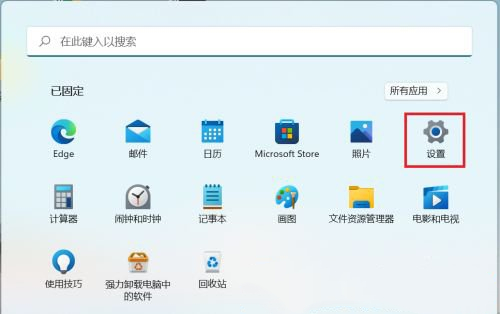
2. Après être entré dans la nouvelle interface, cliquez sur l'option « Confidentialité et sécurité » dans la colonne de gauche.
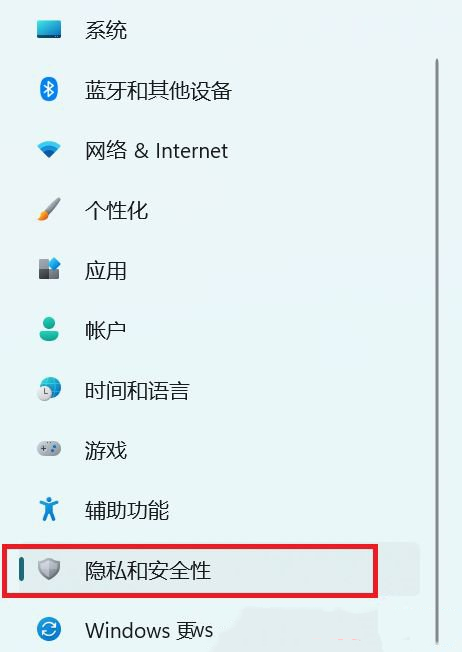
3. Cliquez ensuite sur l'option "Voix" dans "Autorisations Windows" à droite.
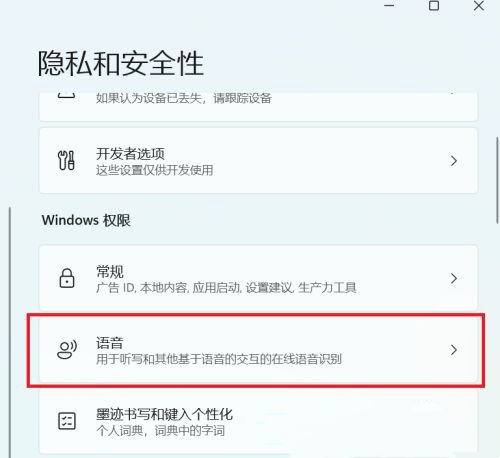
4. Recherchez ensuite « Reconnaissance vocale en ligne » et activez enfin le bouton de commutation situé en dessous.
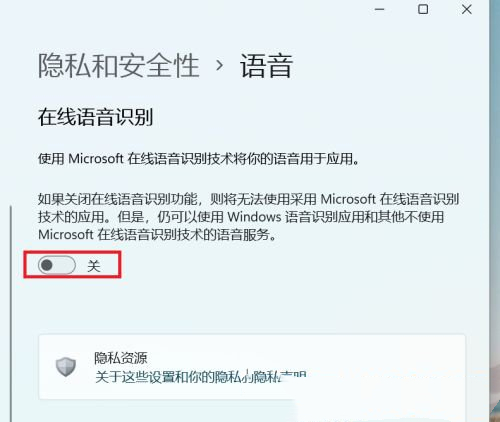
Méthode 2 :
1. Cliquez sur Démarrer dans la barre des tâches dans le coin inférieur gauche et saisissez « cortana » dans le champ de recherche ci-dessus pour l'ouvrir.
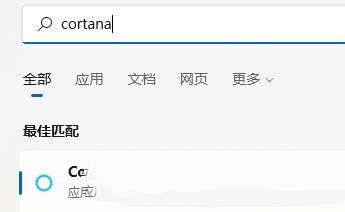
2. Après l'avoir ouvert, il vous suffit de parler dans le microphone pour l'utiliser.
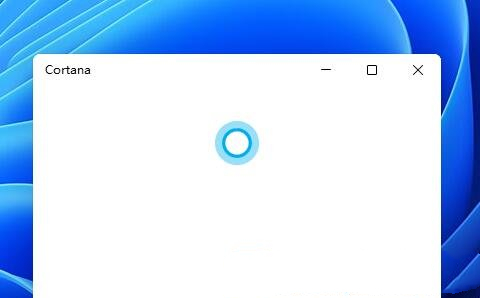
3. Si vous ne pouvez pas utiliser Cortana, c'est peut-être parce que la fonction vocale n'est pas activée. 4. Appuyez sur la touche de raccourci « win+i » pour ouvrir l'interface « Paramètres », puis cliquez sur l'option « Accessibilité » dans la colonne de gauche.
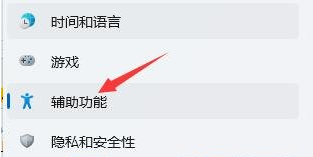
5. Cliquez ensuite sur "Voix" dans "Interaction" à droite.
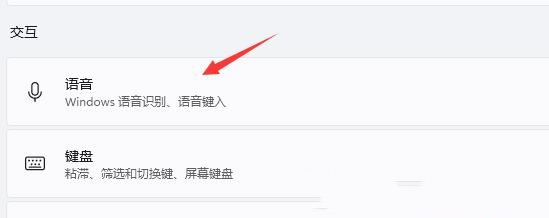
6. Enfin, activez le bouton interrupteur sur le côté droit de « Reconnaissance vocale Windows ».
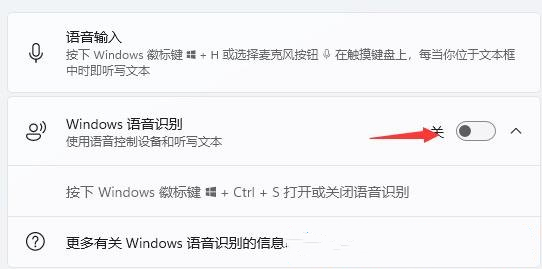
Ce qui précède est le contenu détaillé de. pour plus d'informations, suivez d'autres articles connexes sur le site Web de PHP en chinois!

